Želite li imati vlastitu platformu za timsku komunikaciju, umjesto da koristite servise poput Slacka? Razmislite o instalaciji Rocket.Chat-a. To je softver otvorenog koda za timsko ćaskanje, sličan Slacku, koji nudi brojne funkcije kao što su video konferencije, više kanala za ćaskanje, podršku za privatne poruke, glasovne pozive i još mnogo toga.
Instalacija Rocket.Chat-a putem Snap paketa
Pokretanje Rocket.Chat servera može biti kompleksno, zahtijevajući ručnu konfiguraciju i početno podešavanje. Ako želite brzo instalirati softver i početi ga koristiti, upotreba Ubuntu Snap paketa je odličan način da zaobiđete taj složen proces.
Iako neki korisnici Linuxa mogu biti skeptični prema upotrebi Snap-ova na serveru, oni nisu namijenjeni samo desktop okruženjima. Zapravo, mnogi server alati postaju dostupni u Snap trgovini. Osim toga, za većinu Linux distribucija sada je jednostavnije nego ikada instalirati snapd i preuzeti ove pakete. Da biste instalirali Rocket.Chat server na svoj Linux server, prvo provjerite može li vaš sustav pokrenuti snapd (vjerojatno može). Zatim slijedite upute za podešavanje Snap-ova.
Kada je snapd pokrenut, jednostavno instalirajte najnoviju verziju Rocket.Chat servera pomoću sljedeće naredbe:
sudo snap install rocketchat-server
Rocket.Chat klijent putem Snap paketa
Iako je ovaj vodič primarno fokusiran na instalaciju servera, mnogi korisnici će htjeti instalirati i desktop klijent za Linux. Kao i server, i desktop klijent se može jednostavno instalirati putem Snap-a. Da biste ga instalirali, koristite ovu naredbu:
sudo snap install rocketchat-desktop
Instalacija Rocket.Chat-a putem Docker kontejnera
Oni koji ne žele ručno konfigurirati Rocket.Chat server, ali ni koristiti Snap pakete, imaju drugu mogućnost za brzu instalaciju: Rocket.Chat putem Docker kontejnera. Slično Snap verziji, korisnici koji preuzmu server softver preko Docker Hub-a će dobiti (uglavnom) unaprijed konfiguriran server za ćaskanje. Nema potrebe za ručnom instalacijom i konfiguracijom stvari poput Nginxa. Sve što vam je potrebno nalazi se u kompaktnom kontejneru.
Da biste započeli, provjerite imate li instaliran Docker na Linux serveru (ili desktop računalu). Kada je Docker instaliran, preuzmite najnoviji Rocket.Chat kontejner:
Preuzimanje najnovije verzije
su docker pull rocketchat/rocket.chat:latest
Preuzimanje određene verzije
Da biste preuzeli određenu verziju Rocket.Chat-a putem Docker kontejnera, morate navesti broj verzije. Zamijenite X.X.X s točnim brojem verzije. Ako niste sigurni koju verziju preuzeti, posjetite web stranicu Rocket.Chat-a. Zatim preuzmite kontejner pomoću:
docker pull rocketchat/rocket.chat:vX.X.X
Preuzimanje stabilne verzije (službeno odobreno od strane Docker-a)
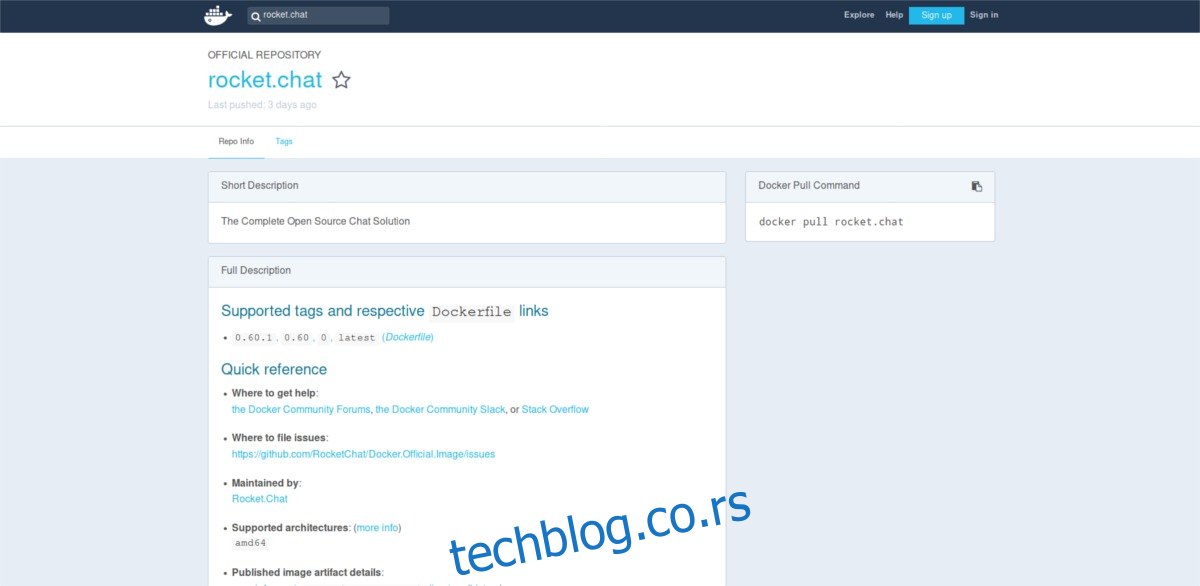
Preuzimanje najnovije verzije server softvera je odličan način da osigurate da korisnici uvijek imaju pristup najnovijim značajkama čim se objave. Međutim, korištenje najnovijeg softvera nije uvijek najbolja ideja. Mogu se pojaviti problemi, a u produkcijskom okruženju to može biti noćna mora. Srećom, postoji „stabilna“ verzija Rocket.Chat-a, službeno odobrena od strane Docker-a.
Preuzmite je s Docker Hub-a pomoću:
docker pull rocket.chat
Konfiguracija Rocket.Chat servera
Nakon što ste instalirali softver, preostaje konfigurirati sve detalje. Sve konfiguracije za Rocket.Chat server se obavljaju putem web korisničkog sučelja. Da biste pristupili administrativnom panelu, prvo morate pronaći IP adresu servera. Imajte na umu da se IP adrese razlikuju ovisno o tome pristupaju li korisnici serveru putem lokalne mreže (LAN) ili putem Interneta (preko VPS-a, itd.).
Napomena: Korisnici koji koriste Rocket.Chat putem Docker kontejnera trebaju slijediti dodatne upute iz readme datoteke slike.
Pristup korisničkom sučelju putem lokalne mreže je jednostavan, budući da svi korisnici već komuniciraju sa serverom na mreži. Da biste pronašli internu LAN IP adresu servera, koristite sljedeću naredbu:
ip addr show | grep "inet 192.168"
Kombinacijom naredbi „ip addr show“ i „grep“, olakšat ćete filtriranje interne IP adrese servera. Tu IP adresu unesite u web preglednik, na primjer:
https://192.168.1.100:3000
Oni koji koriste Rocket.Chat putem Interneta morat će proslijediti port 3000 i koristiti vanjsku, a ne internu IP adresu.
Postavljanje svega
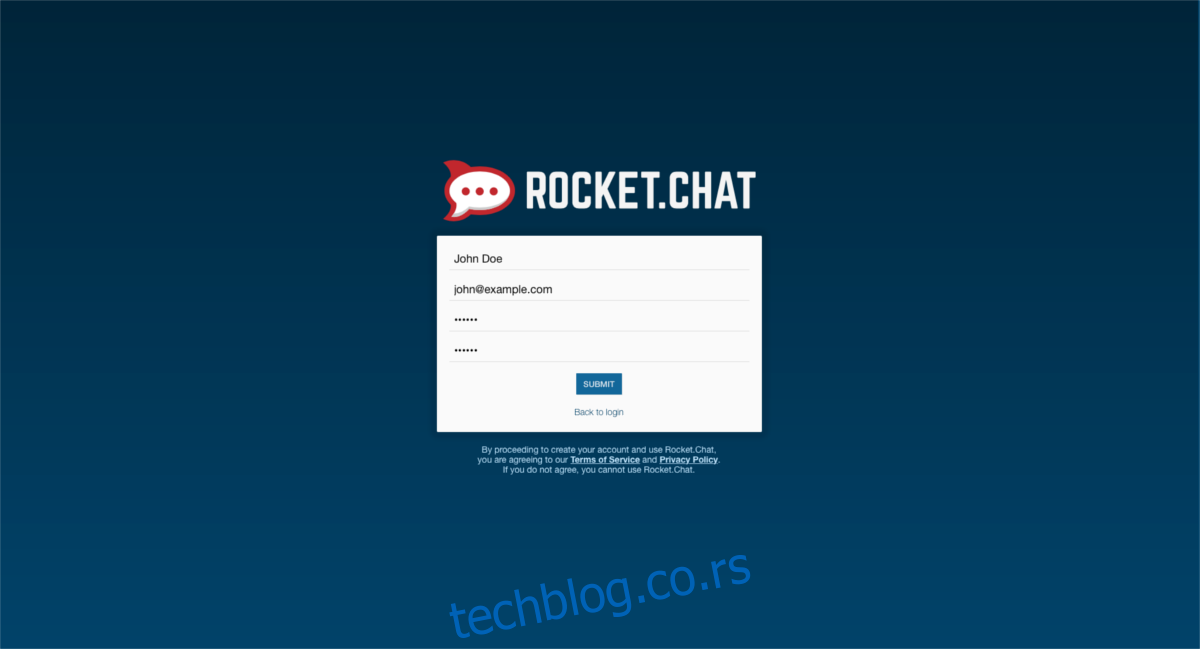
Prvi korak je prijava. Većina opcija je podešena prema zadanim vrijednostima, koje su prilično dobre. Korisnici mogu razmjenjivati privatne poruke i kreirati kanale (ako im je administrator dao tu dozvolu). Prvi korisnik koji se registrira automatski postaje administrator sustava.
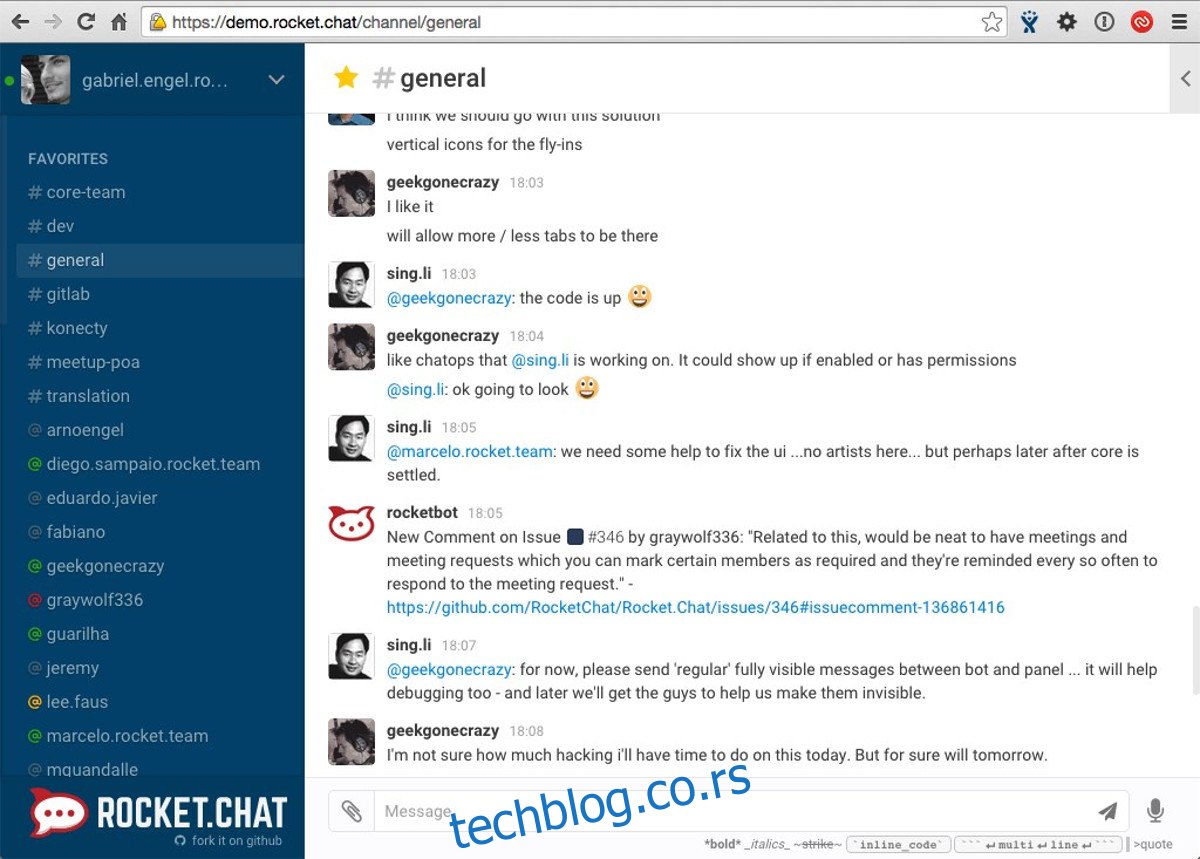
Da biste pristupili administrativnim postavkama, kliknite strelicu pored korisničkog imena i odaberite „administracija“. U ovom dijelu je moguće uvesti podatke iz postojećih instalacija Slacka, Hipchata i mnogih drugih alata za timsku komunikaciju.
Pozovite korisnike da odu na IP adresu servera i kreiraju svoj račun. Odatle se mogu pridružiti kanalima. Alternativno, uputite korisnike da instaliraju klijent za ćaskanje (putem Snap-a). Verzije za druge platforme su također dostupne.
Dodatne metode instalacije Rocket.Chat-a
Postoji više načina za instalaciju Rocket.Chat-a. Ako vam upotreba Snap-ova ili Docker-a ne odgovara, pogledajte druge mogućnosti implementacije server softvera. Postoji veliki broj različitih opcija, uključujući: FreeBSD, Windows, razne pružatelje hosting usluga, pa čak i Raspberry Pi.